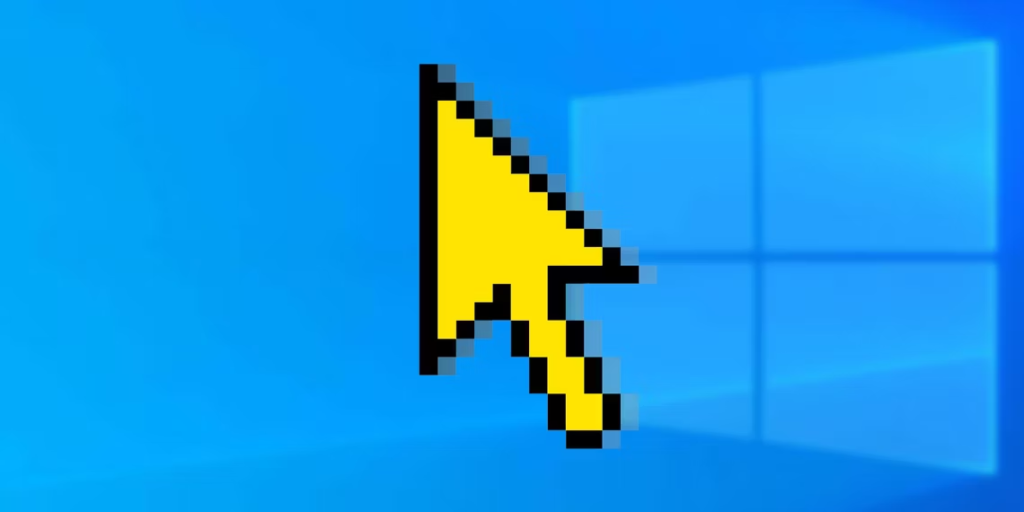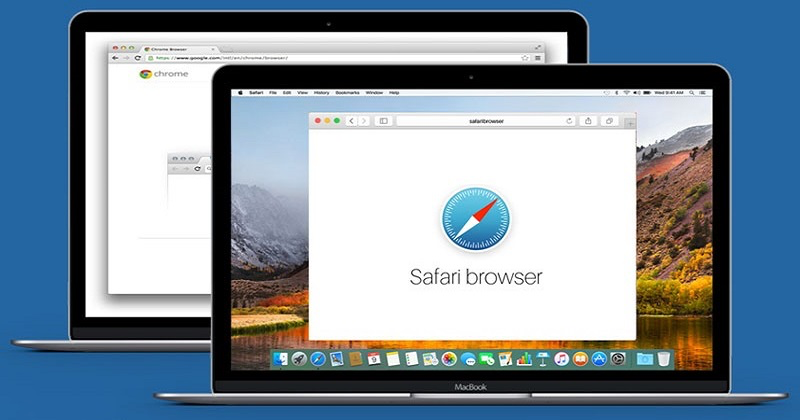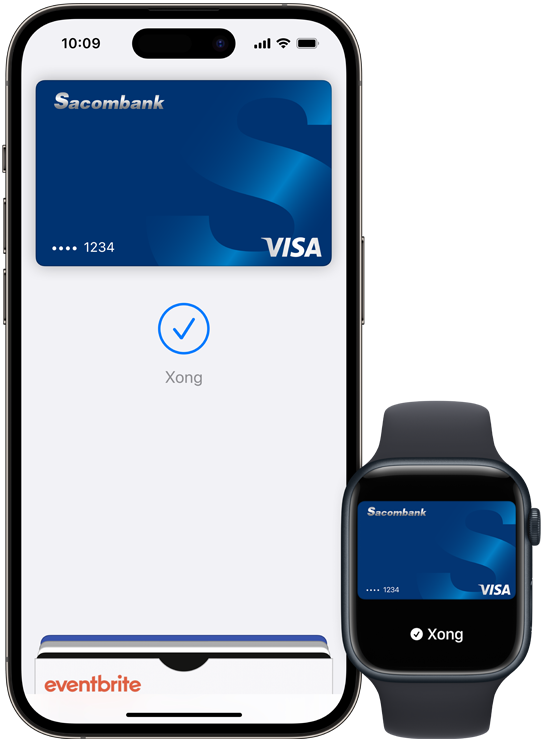Con trỏ chuột là một phần quan trọng trong trải nghiệm sử dụng máy tính. Windows 10 cho phép bạn tùy chỉnh màu sắc và kích thước của con trỏ chuột để làm cho nó dễ nhìn hơn và phù hợp với phong cách của bạn. Dưới đây là 5 cách để bạn thay đổi màu sắc và kích thước của con trỏ chuột trong Windows 10:
1. Thay đổi kích thước và màu sắc con trỏ chuột thông qua cài đặt thiết bị
Mở cửa sổ Thuộc tính Chuột bằng cách điều hướng đến Menu Bắt đầu của Windows > Cài đặt PC > Thiết bị > Chuột > Tùy chọn chuột bổ sung .
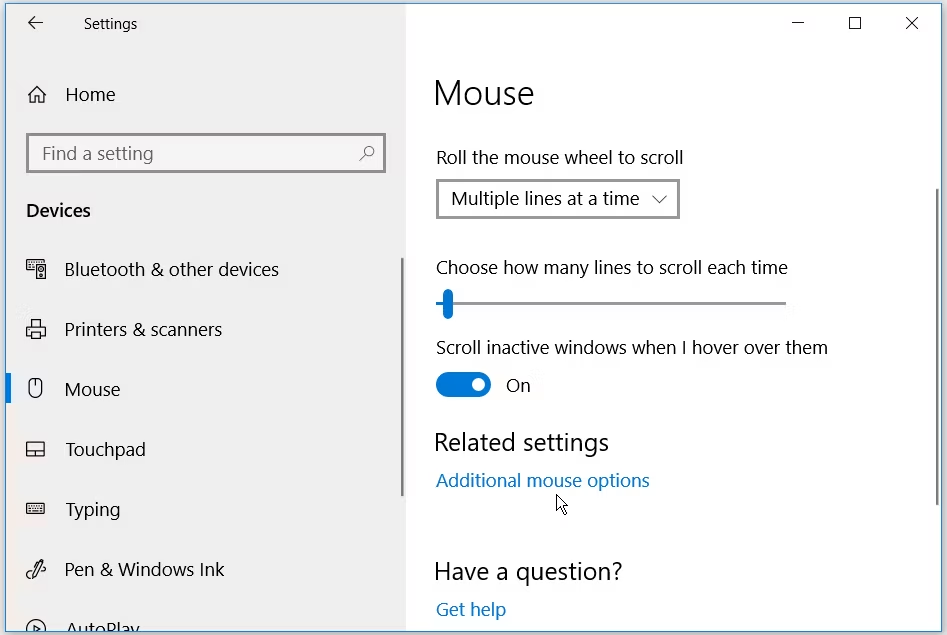
Trong cửa sổ bật lên, nhấp vào tab Con trỏ . Chọn lược đồ con trỏ chuột mong muốn của bạn từ danh sách thả xuống bên dưới Lược đồ . Nhấp vào Áp dụng và sau đó nhấp vào OK để lưu các thay đổi. Bạn sẽ có thể xem bản xem trước của sơ đồ con trỏ trong hộp Tùy chỉnh .
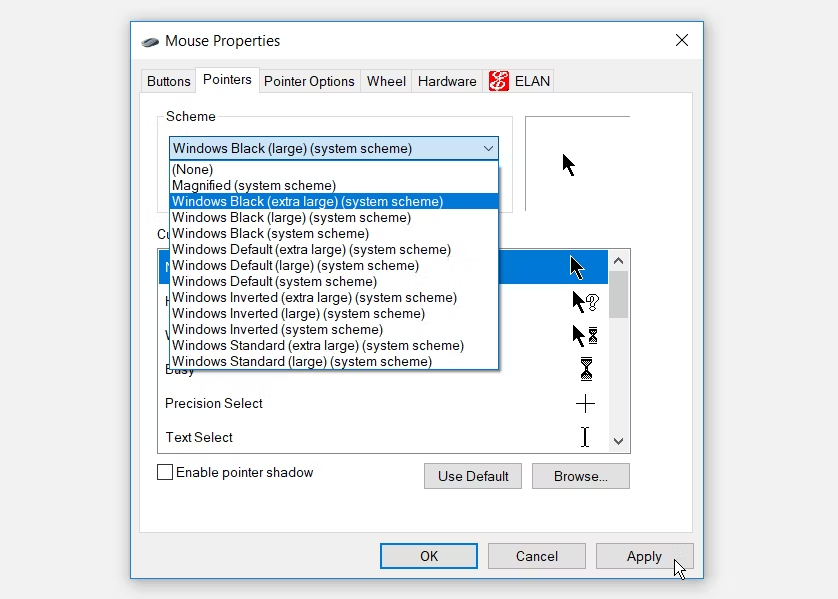
Nếu bạn muốn thay đổi kích thước và màu con trỏ chuột về cài đặt mặc định, bạn có thể nhấp vào nút Sử dụng mặc định .
2. Thay đổi kích thước và màu sắc con trỏ chuột thông qua cài đặt dễ truy cập
Mở cửa sổ Con trỏ chuột bằng cách điều hướng đến Menu Bắt đầu của Windows > Cài đặt PC > Dễ truy cập > Con trỏ chuột .
Bạn có thể thay đổi kích thước con trỏ bằng cách kéo thanh trượt bên dưới Thay đổi kích thước con trỏ . Chọn kích thước con trỏ từ 1 đến 15, trong đó 1 là kích thước mặc định. Bạn có thể thay đổi màu con trỏ bằng cách chọn bất kỳ tùy chọn nào trong bốn tùy chọn bên dưới Thay đổi màu con trỏ .

Trên bốn tùy chọn màu sắc khác nhau để lựa chọn:
- Tùy chọn đầu tiên là con trỏ chuột màu trắng mặc định có viền đen.
- Tùy chọn thứ hai là con trỏ màu đen có viền trắng.
- Tùy chọn thứ ba là con trỏ đảo ngược, xuất hiện màu trắng trên nền đen và ngược lại. Cài đặt con trỏ đảo ngược có thể giúp bạn xác định con trỏ dễ dàng trên bất kỳ loại nền nào.
- Tùy chọn thứ tư cho phép bạn chọn bất kỳ màu con trỏ nào bạn chọn.
Nếu bạn chọn tùy chọn thứ tư trong phần Thay đổi màu con trỏ , bạn sẽ có thể chọn một màu từ Màu con trỏ được đề xuất . Nếu không thích các tùy chọn này, bạn có thể chọn màu của riêng mình bằng cách nhấp vào Pick a custom con trỏ color .
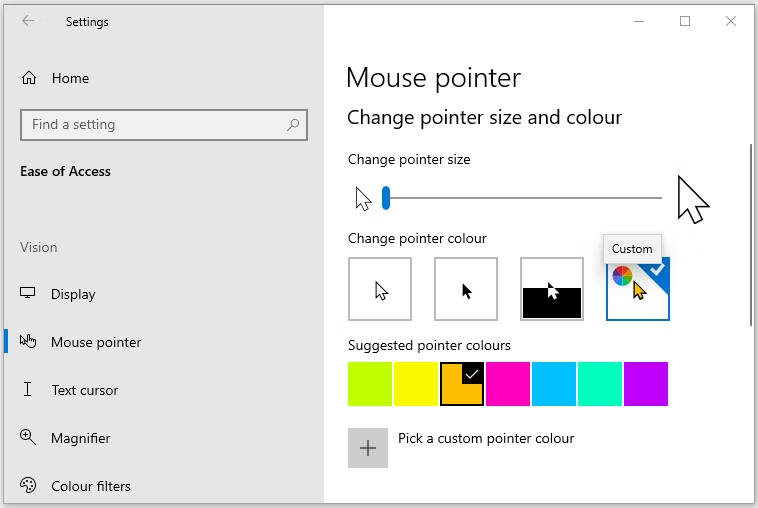
3. Thay đổi kích thước và màu sắc con trỏ chuột thông qua Control Panel
Mở Control Panel bằng cách gõ Control Panel vào thanh tìm kiếm của Start Menu và chọn Best match. Khi bạn đang ở trên Bảng điều khiển, hãy điều hướng đến Dễ truy cập > Thay đổi cách hoạt động của chuột .
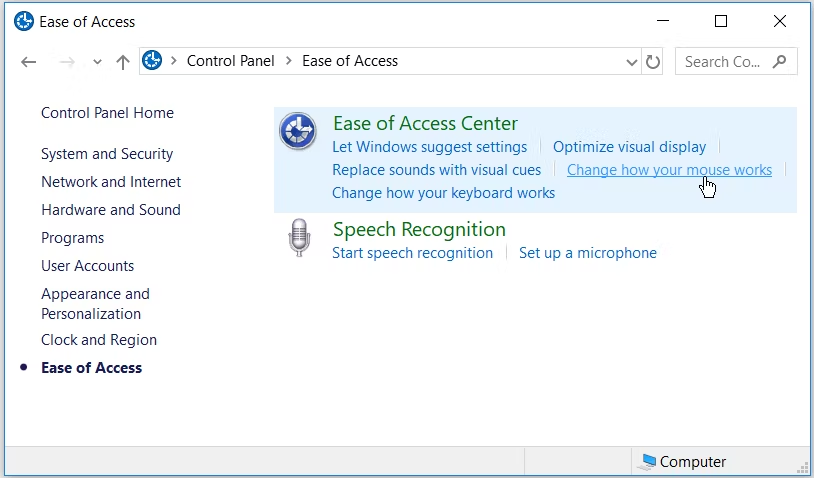
Trong Con trỏ chuột , bạn có thể thay đổi kích thước và màu sắc của con trỏ chuột bằng cách chọn bất kỳ tùy chọn nào xuất hiện. Khi bạn đã lựa chọn xong, hãy nhấp vào Áp dụng và sau đó nhấp vào OK để lưu các thay đổi của bạn.

4. Thay đổi kích thước và màu sắc con trỏ chuột thông qua Trình chỉnh sửa sổ đăng ký
Nhấn phím Windows + R để mở hộp thoại lệnh Run . Gõ Regedit và nhấn Enter để mở trình soạn thảo sổ đăng ký. Khi bạn thấy lời nhắc Kiểm soát tài khoản người dùng , hãy nhấp vào nút Có để tiếp tục.
Trong Trình chỉnh sửa sổ đăng ký, điều hướng đến HKEY_CURRENT_USER > Bảng điều khiển > Con trỏ .
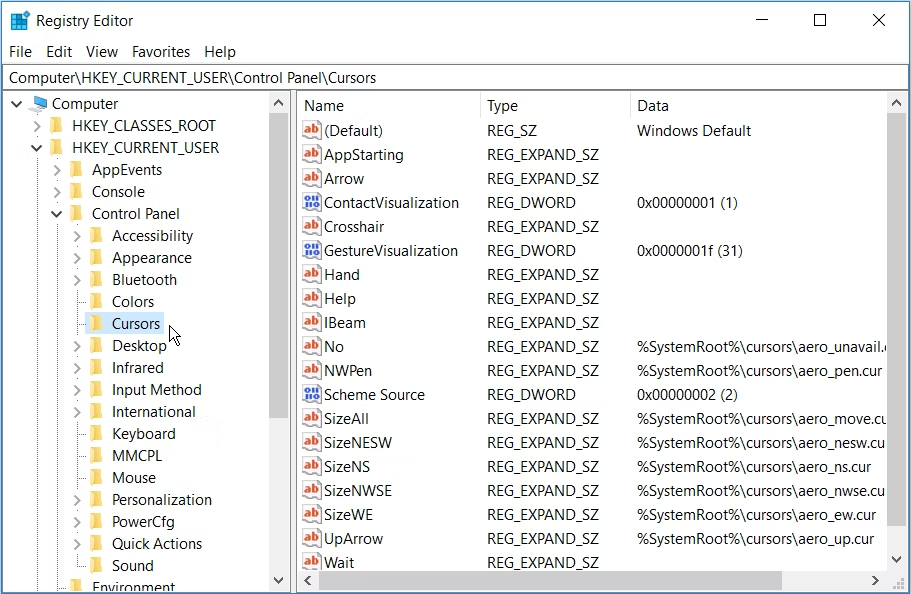
Để Chọn Lược đồ Con trỏ, bấm đúp vào giá trị chuỗi (Mặc định) trong bảng điều khiển bên phải. Theo mặc định, dữ liệu giá trị cho chuỗi này sẽ là Windows Default . Các tùy chọn sơ đồ con trỏ khác mà bạn có thể đặt làm giá trị dữ liệu như sau:
- phóng đại
- Windows Black (cực lớn)
- Windows đen (lớn)
- Windows màu đen
- Mặc định của Windows (cực lớn)
- Mặc định của Windows (lớn)
- Windows Inverted (cực lớn)
- Windows đảo ngược (lớn)
- Cửa sổ đảo ngược
- Windows Standard (cực lớn)
- Tiêu chuẩn Windows (lớn)
Để thay đổi lược đồ con trỏ, chỉ cần nhập tên lược đồ con trỏ bạn muốn vào hộp Dữ liệu giá trị và nhấp OK để hoàn tất.

Khi bạn hoàn tất, hãy đóng Trình chỉnh sửa sổ đăng ký và khởi động lại máy tính của bạn để áp dụng các thay đổi.
5. Tải xuống con trỏ chuột của bên thứ ba
Nếu đang tìm kiếm thứ gì đó độc đáo hơn con trỏ mặc định của Windows, bạn có thể cài đặt con trỏ chuột của bên thứ ba. Có nhiều trang web mà bạn có thể tải xuống các con trỏ hấp dẫn miễn phí, nhưng bạn phải tìm các trang web an toàn để tải xuống phần mềm Windows .
Đây là cách bạn có thể bắt đầu cài đặt con trỏ chuột của bên thứ ba:
- Tải xuống con trỏ của bạn từ một trang đáng tin cậy như Thư viện con trỏ mở .
- Trích xuất tệp con trỏ đã tải xuống của bạn vào bất kỳ thư mục nào bạn chọn. Để đơn giản hóa mọi việc, bạn có thể trích xuất các con trỏ đã tải xuống vào thư mục Con trỏ trên PC. Bạn có thể điều hướng đến thư mục này bằng cách nhấp vào This PC > Local Disk (C:) > Windows > Cursors .
- Để chọn con trỏ đã tải xuống của bạn, hãy mở cửa sổ Thuộc tính chuột bằng cách điều hướng đến Menu Bắt đầu của Windows > Cài đặt PC > Thiết bị > Chuột > Tùy chọn chuột bổ sung .
- Bấm vào tab Con trỏ trong cửa sổ Thuộc tính Chuột. Trong hộp Tùy chỉnh , chọn con trỏ chuột mặc định đầu tiên và nhấp vào Duyệt . Điều này sẽ giúp bạn tìm thư mục chứa con trỏ chuột mới.

Khi bạn đến thư mục con trỏ chuột, hãy chọn con trỏ chuột ưa thích của bạn và nhấp vào Mở . Thao tác này sẽ thay đổi con trỏ chuột mặc định đầu tiên mà bạn đã chọn trong hộp Tùy chỉnh.
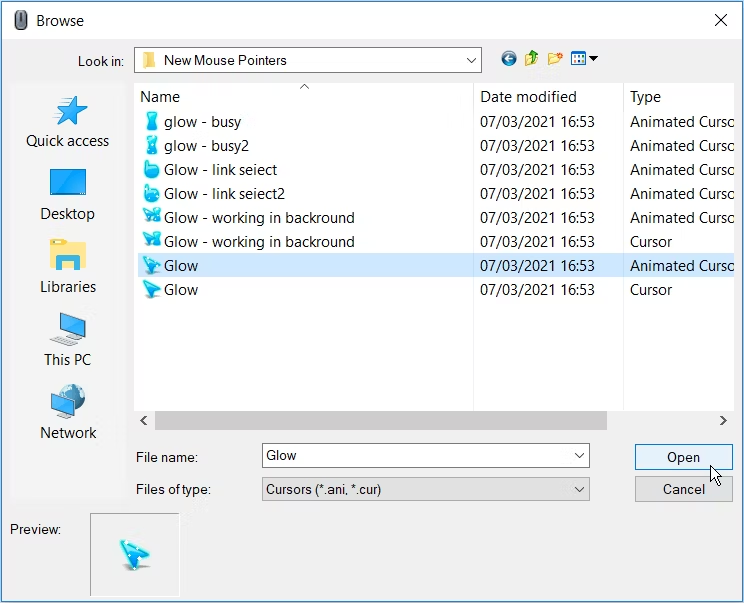
Từ đây, chọn các con trỏ chuột mặc định khác trong hộp Tùy chỉnh và thay thế chúng bằng những con trỏ có liên quan mà bạn đã tải xuống. Khi bạn hoàn tất, hãy nhấp vào Áp dụng và nhấp vào OK trong tab Con trỏ để lưu các thay đổi.
Tùy chỉnh màu sắc và kích thước của con trỏ chuột có thể giúp tối ưu hóa trải nghiệm sử dụng máy tính và làm cho công việc hàng ngày trở nên dễ dàng hơn. Hãy thử những cách trên để tìm ra cấu hình con trỏ chuột tốt nhất cho bạn.